Hoe uw Android-smartphone in een Wi-Fi-hotspot te veranderen

Als u geen bekabelde internetverbinding heeft, kunt u uw Android-handset gebruiken als wifi-hotspot. Hier is een manier om het in te stellen met Android 7.0 Nougat.
Ik woon in een landelijke omgeving en heb geluk dat ik eenDSL-verbinding en deze lijkt ten minste een of twee keer per maand te worden verbroken. Onlangs toen mijn verbinding werd verbroken, stelde ik onmiddellijk een mobiele hotspot in met mijn Android-telefoon. Hier ziet u hoe u uw Android-apparaat kunt instellen als een Wi-Fi-hotspot als u zich in een vergelijkbare situatie bevindt.
Maak een Wi-Fi-hotspot op Android
Start met uw telefoon, open Instellingen en tik onder het gedeelte Draadloos en netwerken op Meer. Tik op het volgende scherm op Tethering en draagbare hotspot.
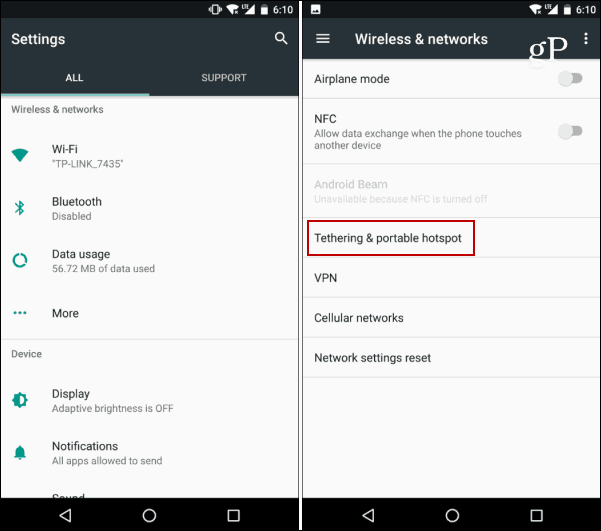
Volgende inschakelen Draagbare wifi hotspot en dan de Stel een Wi-Fi-hotspot in keuze. Vervolgens kunt u een nieuwe netwerknaam maken of de standaard gebruiken. WPA2-beveiliging is standaard ingeschakeld, er wordt ook automatisch een wachtwoord gemaakt, maar u kunt dit wijzigen in wat u maar wilt. Je kunt de beveiliging ook helemaal uitschakelen als je wilt - maar dat beveel ik niet aan. Hier kunt u ook de AP-band selecteren (2,4 of 5 GHz).
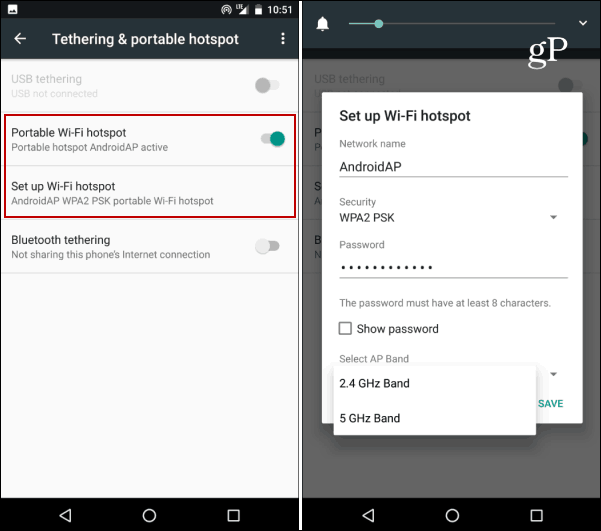
Nu uw telefoon fungeert als een wifi-hotspot,u hoeft alleen uw laptop of andere apparaten erop aan te sluiten. In dit geval gebruik ik een laptop met Windows 10. Open Action Center en selecteer Netwerk. Selecteer vervolgens de Android-handset uit de lijst en maak verbinding. Ook wordt u gevraagd het wachtwoord in te voeren als beveiliging is ingeschakeld.
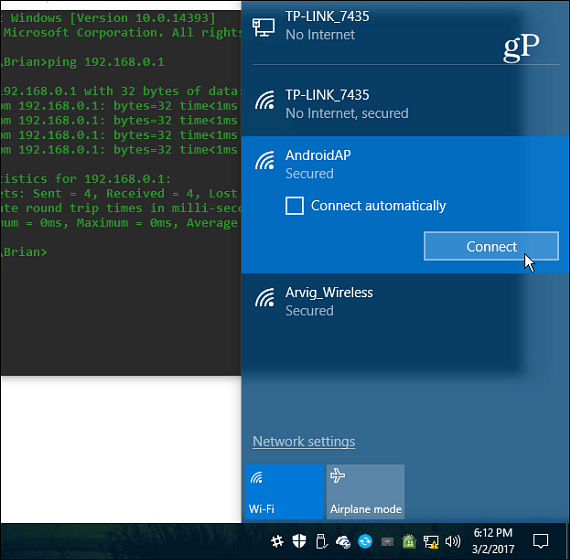
Houd er rekening mee dat wanneer u dit instelt, u dat bentmet behulp van de gegevens van uw mobiele verbinding. Dus als u een beperkt abonnement hebt, moet u oordelen over de inhoud die u gebruikt en hoe vaak u uw handset als hotspot gebruikt. Dus je wilt het niet gebruiken om Netflix te bekijken of grote torrent-bestanden te downloaden. In mijn geval gebruik ik mijn telefoon gewoon als een hotspot wanneer de verbinding van mijn ISP wordt verbroken en ik in de knel zit.
Om ervoor te zorgen dat u uw gegevenslimiet niet overschrijdt, kunt u een waarschuwing voor gegevensgebruik instellen en de optie Gegevensbesparing inschakelen.
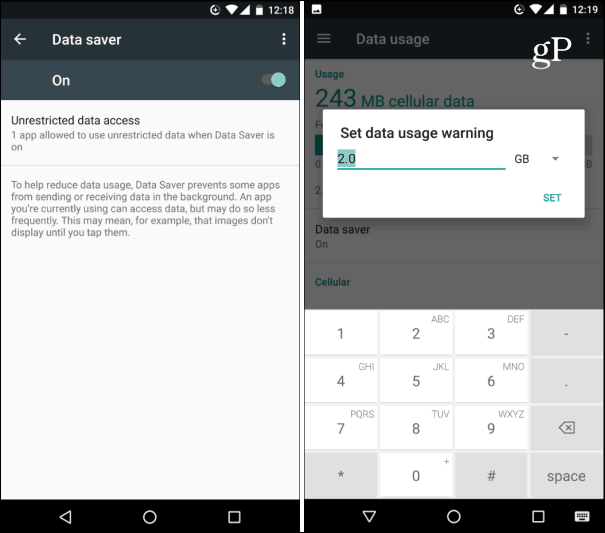
Aan de andere kant, met zoveel providers die met Unlimited Data-abonnementen werken, kan het in de VS sowieso goedkoper zijn om je telefoon voor al je internetgebruik thuis te gebruiken.
Als u echter die route wilt volgen, anderefactoren spelen een rol, zoals prestaties, prijs en hoeveel gegevens u gebruikt. De meeste van de onbeperkte plannen hebben nog steeds beperkingen voor tethering. Hoewel, er zijn manieren om die grenzen heen, zoals in de hier beschreven tip.
Bekijk ook de volgende links voor meer informatie over het maken van een mobiele hotspot op andere platforms:
- Hoe Windows 10 een mobiele hotspot te maken
- Verander uw Windows 7-laptop in een Wi-Fi-hotspot
- Creëer een mobiele hotspot met virtuele router










laat een reactie achter